
Microsoft baut einen neuen Browser: „Spartan“
Bei Microsoft arbeitet man an einem neuen Internetprogramm. Dabei handelt es sich nicht um Internet Explorer 12, sondern um etwas ganz Neues. Der Codename des Projekts? „Spartan“.

Bei Microsoft arbeitet man an einem neuen Internetprogramm. Dabei handelt es sich nicht um Internet Explorer 12, sondern um etwas ganz Neues. Der Codename des Projekts? „Spartan“.
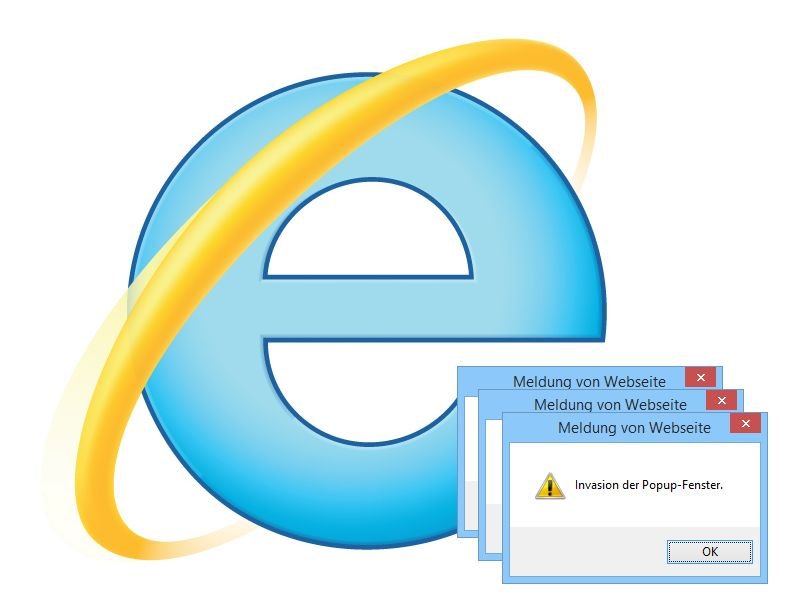
Enthält eine Webseite nicht nur den Inhalt der jeweiligen Seite, sondern ist darüber hinaus auch mit JavaScript programmiert, eröffnen sich ganz neue Möglichkeiten. Zum Beispiel können dem Nutzer Nachfragen und Hinweise in Popup-Dialogform angezeigt werden. Dumm nur, wenn nach dem ersten Dialogfeld gleich das nächste folgt, immer wieder, in der Endlosschleife. Dann muss man härtere Maßnahmen ergreifen.
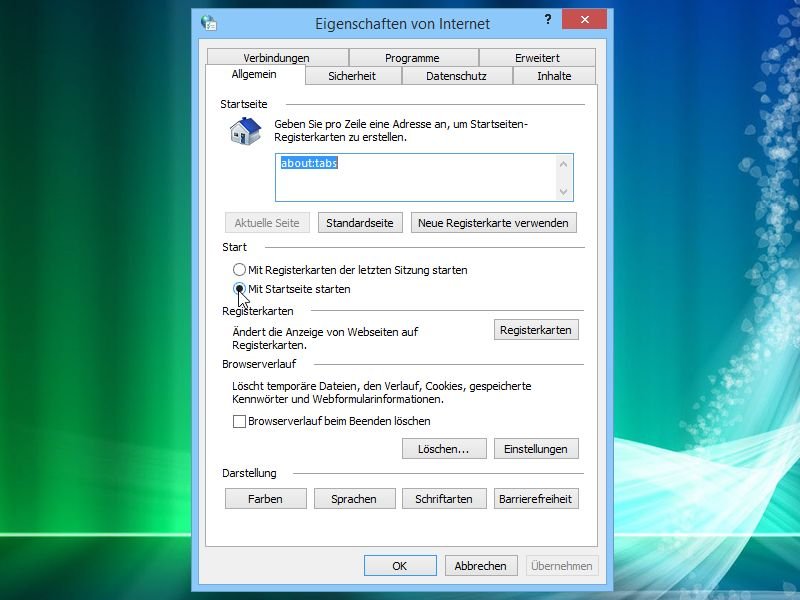
Jedes Mal, wenn man Internet Explorer 11 neu öffnet, werden alle vorherigen Seiten erneut geladen? Wer das nicht will, ändert eine Einstellung, um fortan nur noch die eingestellte Startseite zu öffnen.
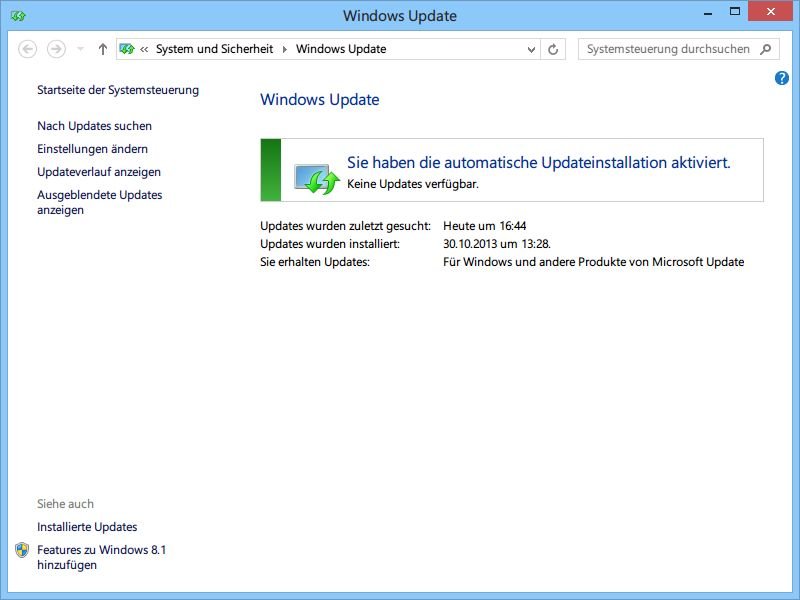
Drei kritische Sicherheits-Aktualisierungen, die diesen Monat erscheinen, beheben Lücken in Internet Explorer, Office für Windows und Mac sowie Windows selbst.
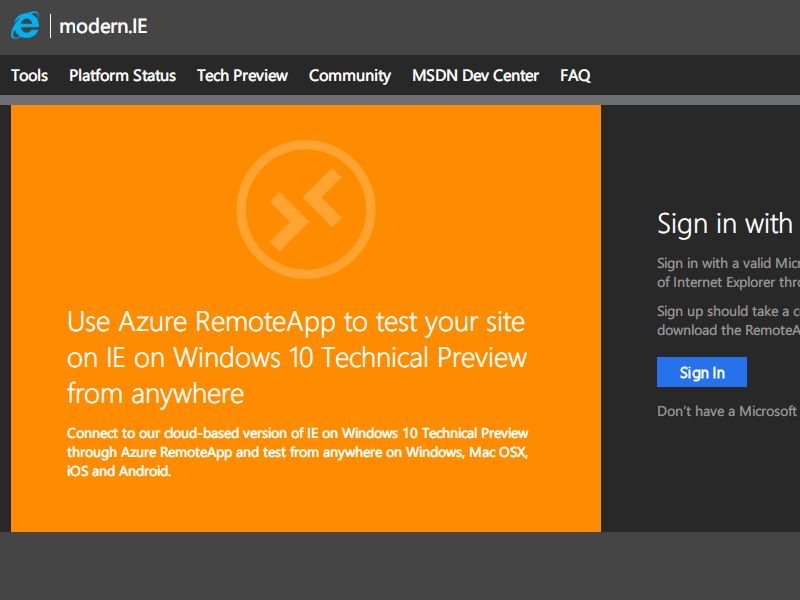
Mit RemoteIE stellt Microsoft seit Kurzem eine Möglichkeit zur Verfügung, den Internet-Explorer-Browser in der neusten Version auch auf Windows-Versionen zu nutzen, die dies eigentlich nicht unterstützen. Wie richten Sie RemoteIE auf Ihrem Windows-7-PC ein?
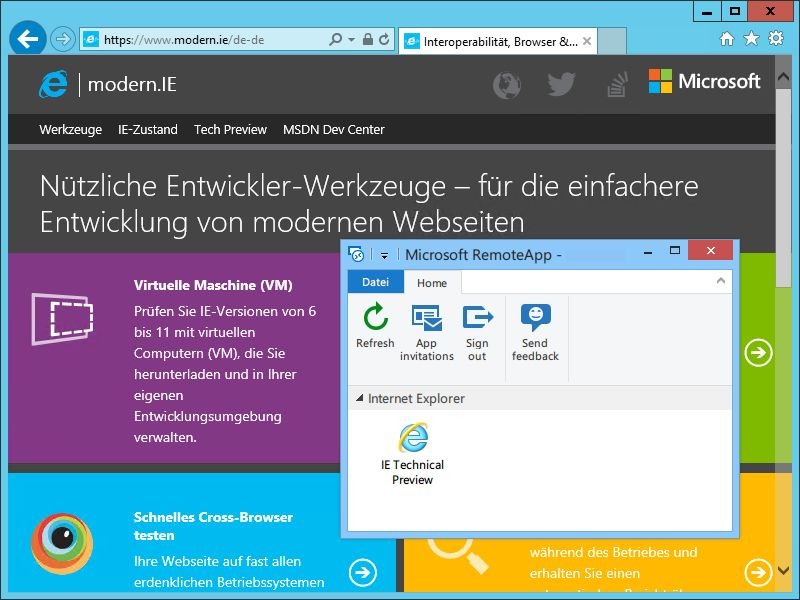
Ab sofort nutzen Sie Internet Explorer nicht nur an Ihrem Windows-PC, sondern auch auf OSX, iOS und Android. Dazu müssen Sie keine virtuelle Maschine installieren, sondern nutzen einen neuen kostenlosen Dienst von Microsoft: RemoteIE.
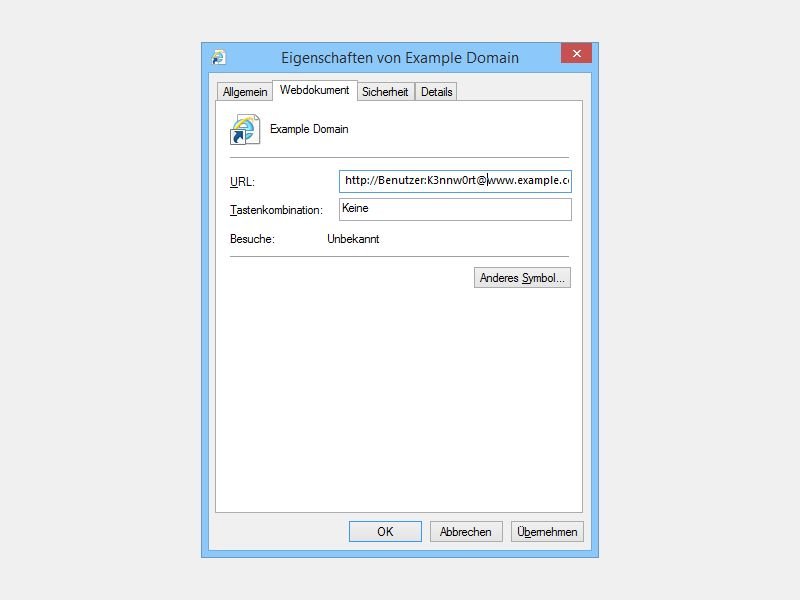
Manche Webseiten fragen beim Zugriff über den Browser einen Benutzernamen und ein Kennwort ab (HTTP-Authentifizierung). Das Problem: Greifen Sie über ein Lesezeichen (Favorit) auf die Webseite zu, müssen Sie sich jedes Mal erst einloggen. Es sei denn, Sie speichern den Login gleich mit im Favorit ab.
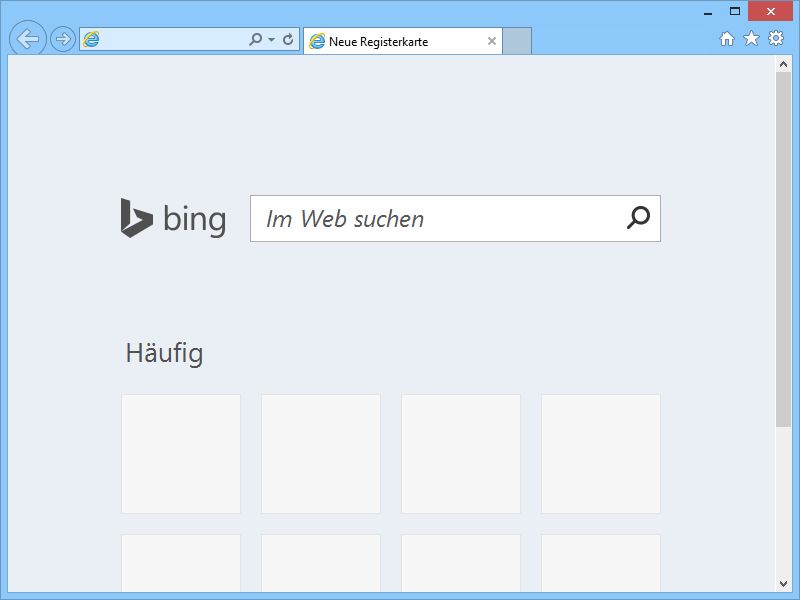
Für schnelle Internet-Recherchen zeigen Firefox und Chrome auf der Neuer-Tab-Seite ein großes Suchfeld an, in das man Stichwörter zum Suchen eintippen kann. Ab sofort klappt das auch beim Internet-Explorer-Browser.